|
如何用bootice编辑BCD文件为系统添加winPE10 64位系统,支持多系统启动
1.运行BOOTIC
2.选择BCD编辑
3.点击“智能编辑模式”按钮
4.添加启动项
1、点击添加按钮;选择“新建WIM启动项”

partition 分区 raddisk 虚拟磁盘 vhd 磁盘映像 这里选择“ramdisk" 2、选择启动磁盘; 选择本地硬盘;如果是U盘选择U盘
![B0~E5GP@NITJ@A(97~Y98]6.png B0~E5GP@NITJ@A(97~Y98]6.png](data/attachment/forum/201512/17/085317qoyudkq74khdoodo.png)
3、选择启动分区,启动分区为WIM文件所在的分区 本地磁盘,我的PE在E盘。 4、修改菜单标题,我的的win10pe 5.注意,boot.sdi文件一定要放在c:\boot\,此文件夹为隐藏,这个文件系统没有请下载 boot.sdi下载ftp://every@xwzjw.cn/BOOT.SDI。没有这个文件PE不能启动。 6、保存当前系统设置
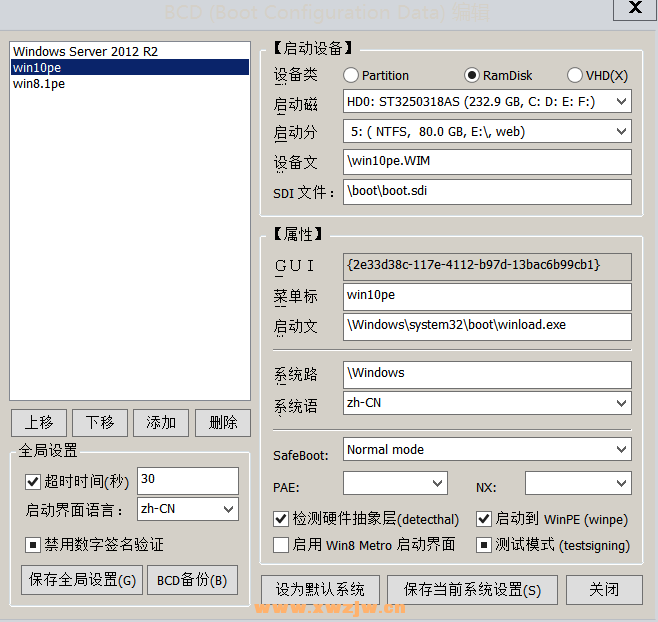
7.启动"win8 metro"界面前面的方框不要留空,这样可出现启动菜单样式为字符界面。 完成。 下载请pe到http://xwzjw.cn win10pe
win10 64位pe,还要下载win64工具箱
win8.1PE
批处理添加VHD或VHDX启动项方法 @echo off
for /f "tokens=2 delims={}" %%i in ('bcdedit /copy {current} /d "test"') do (set guid=%%i)
bcdedit /set {%guid%} device vhd=[d:]\win10tp.vhdx
bcdedit /set {%guid%} osdevice vhd=[d:]\win10tp.vhdx
bcdedit /set {%guid%} detecthal on
pause 复制以上代码,存为*.bat运行即可。 注:test 为启动显示名称,可以修必如“windows 10” [d:]为vhdx所在目录
|